Setări de program
Utilizați comanda de meniu File - Options ( Fișier - Opțiuni ) sau apăsați F12 pentru a accesa setările programului.
În această casetă de dialog puteți efectua următoarele setări:
| setările sistemului | setările curente ale documentului |
|
cale control simboluri altele cabluri |
rapoarte fonturi conținut variabile descriere bloc titlu grilă de referință numerotarea firelor |
Sistem - Cale
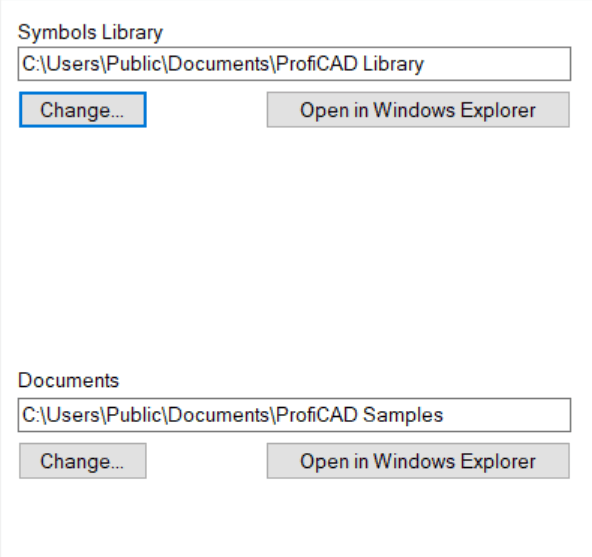
Biblioteca de simboluri
Setați calea principală (directorul rădăcină), în care sunt stocate toate simbolurile (fișiere PPD și PICD).
Deschideți în Windows Explorer
Acest buton deschide Windows Explorer în directorul în care se află biblioteca ProfiCAD. Este util atunci când trebuie să manipulați conținutul bibliotecii (redenumiți, mutați sau ștergeți fișiere și directoare).
Cum să partajați o bibliotecă de simboluri în cadrul organizației dvs.:
- Stocați biblioteca de simboluri într-un director partajat pe serverul de rețea.
- Pe fiecare computer individual, mapați acest director de rețea ca o literă de unitate.
- În ProfiCAD, setați calea către biblioteca de simboluri la litera de unitate mapată în fila "Căi" din setările programului.
Sistem - Control
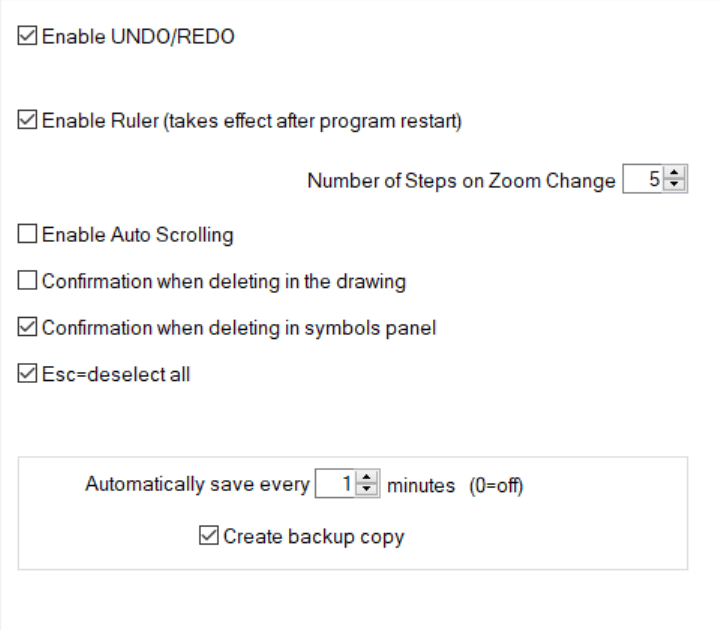
Activează UNDO/REDO
Funcția UNDO/REDO vă permite să anulați ultima acțiune. În această casetă de dialog puteți dezactiva funcția de anulare/refacere.
Numărul de pași la schimbarea zoom-ului
Zoom-ul este modificat continuu pentru a preveni oboseala ochilor. O valoare mai mare este mai lină, iar o valoare mai mică este mai rapidă.
Activați defilarea automată
Atunci când mutați indicatorul mouse-ului la marginea zonei de lucru, desenul se derulează în direcția corespunzătoare.
Confirmare la ștergere
Activează/dezactivează mesajul "Delete selected objects?" (Ștergeți obiectele selectate?) la ștergerea obiectelor.
Salvare automată
Activează salvarea automată a documentelor. Salvare automată salvează numai documentele care au fost salvate manual înainte.
Opțiunea Creare copie de rezervă creează o copie de rezervă a documentului la fiecare salvare. Copia de rezervă înlocuiește copia de rezervă anterioară. Copiile de rezervă au extensia BAK și sunt salvate în același dosar ca și documentul.
Această opțiune nu înlocuiește o copie de rezervă adecvată.
Sistem - Simboluri
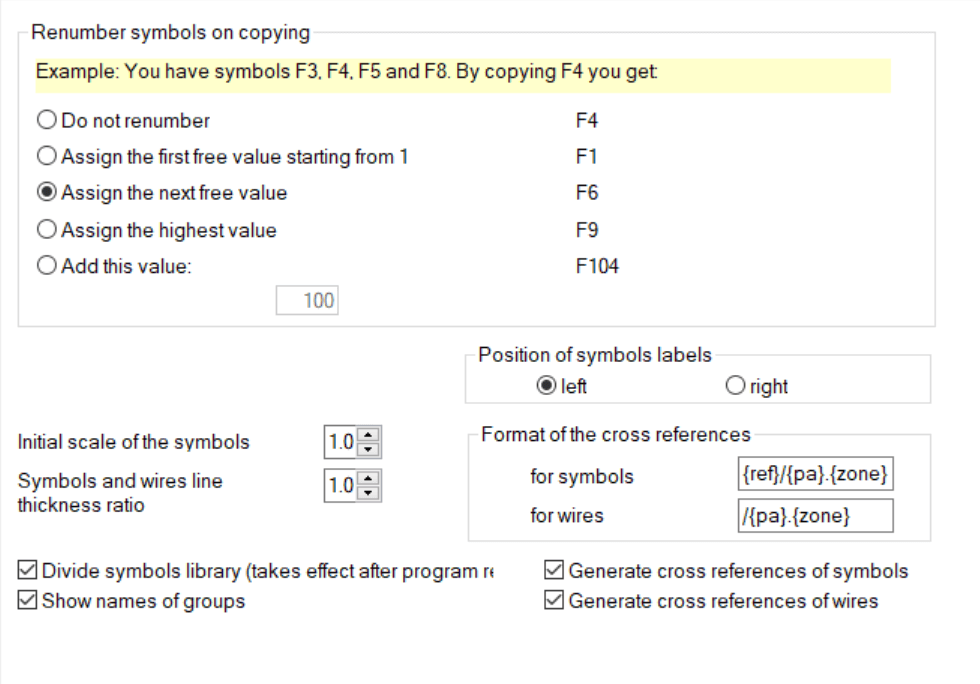
Sistem - Altele
Zona de lucru în editorul de simboluri
Dacă trageți simboluri mai mari, puteți stabili o valoare mai mare.
Rețineți proprietățile liniilor și firelor
Dacă schimbați culoarea sau grosimea unei linii sau a unui fir, următoarea linie sau fir va fi trasată cu aceeași culoare și grosime.
Limba
Această setare permite schimbarea limbii programului.
Această setare nu are niciun efect asupra limbajului bibliotecii de simboluri. Dacă instalați din greșeală un program într-o limbă nedorită, dezinstalați programul și reinstalați-l în limba pe care o doriți.
Dacă aveți nevoie să creați desene în diferite limbi, instalați programul de mai multe ori, pentru fiecare limbă de care aveți nevoie. Biblioteca dvs. de simboluri va conține apoi simboluri în toate limbile.
Verificați dacă există actualizări la pornirea programului
La pornirea programului, ProfiCAD verifică dacă este disponibilă o versiune mai nouă. În caz afirmativ, aceasta este descărcată și instalată. În acest caz, vi se va solicita să vă salvați munca, deoarece programul va trebui să fie repornit.
Se recomandă să lăsați această setare activată, pentru a avea întotdeauna cea mai recentă versiune. Dacă nu aveți o conexiune permanentă la internet, vă rugăm să verificați ocazional dacă există actualizări utilizând meniul Windows Start - Program Files - ProfiCAD - Check for updates.
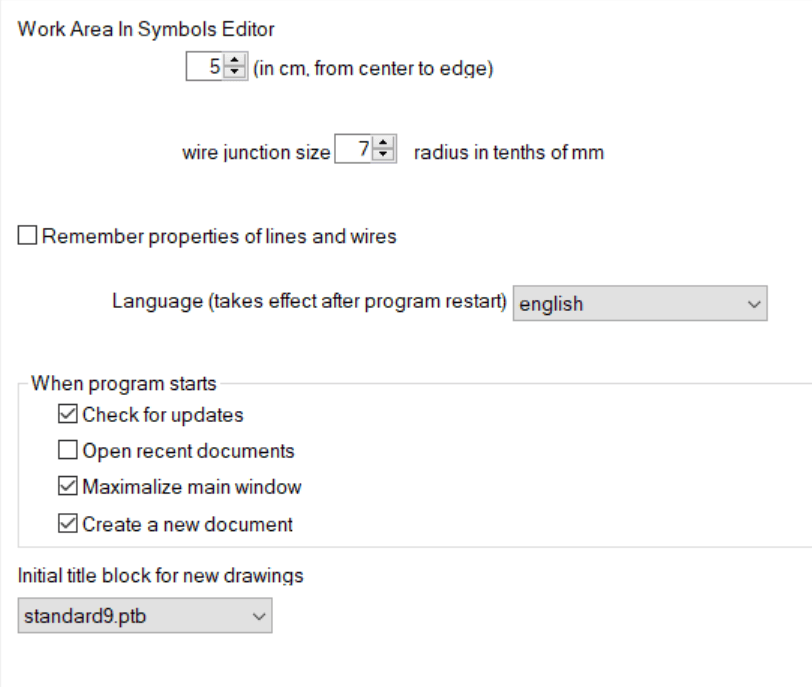
Sistem - Cabluri
Simboluri de conectare automată peste fir
Programul permite conectarea unui simbol la o conexiune existentă (fir). Un simbol plasat deasupra unei conexiuni este conectat automat la conexiunea respectivă. Atunci când simbolul este șters, conexiunea este restabilită.
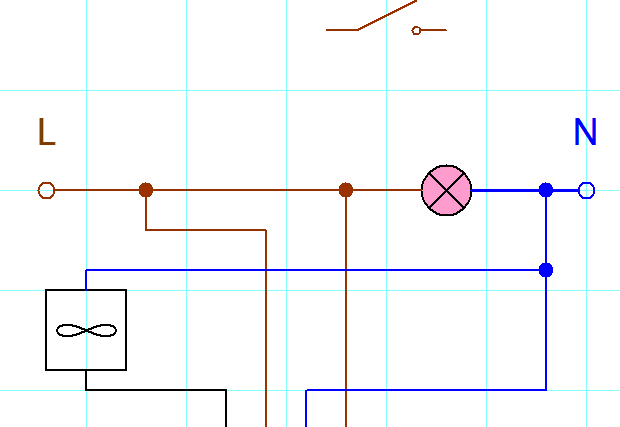
Atunci când un simbol nu se conectează automat, este posibil ca acesta să se datoreze unui pocnet. Măriți zoomul și deplasați simbolul ținând apăsată tasta Shift (pentru a suprima efectul de snap).
Document - Rapoarte
Conține diverse opțiuni pentru ajustarea aspectului rapoartelor de imprimare.
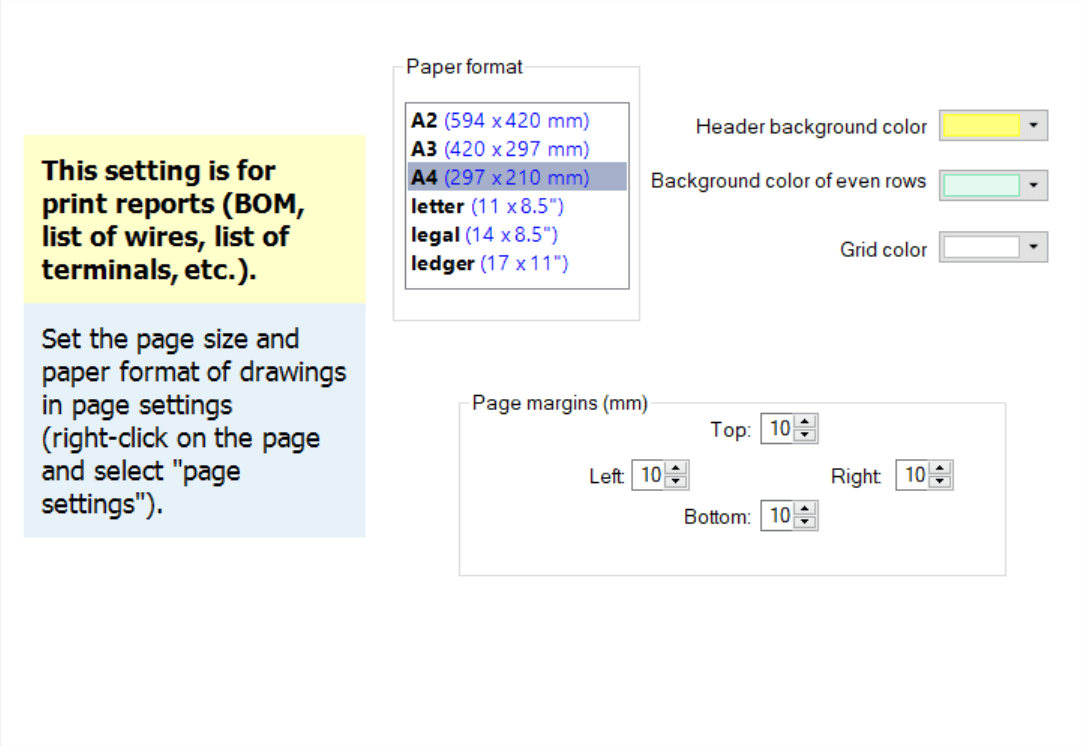
Document - Fonturi
Setările pentru "Letterings" și "Texts" sunt doar setările inițiale, care pot fi modificate ulterior pentru fiecare text în parte.
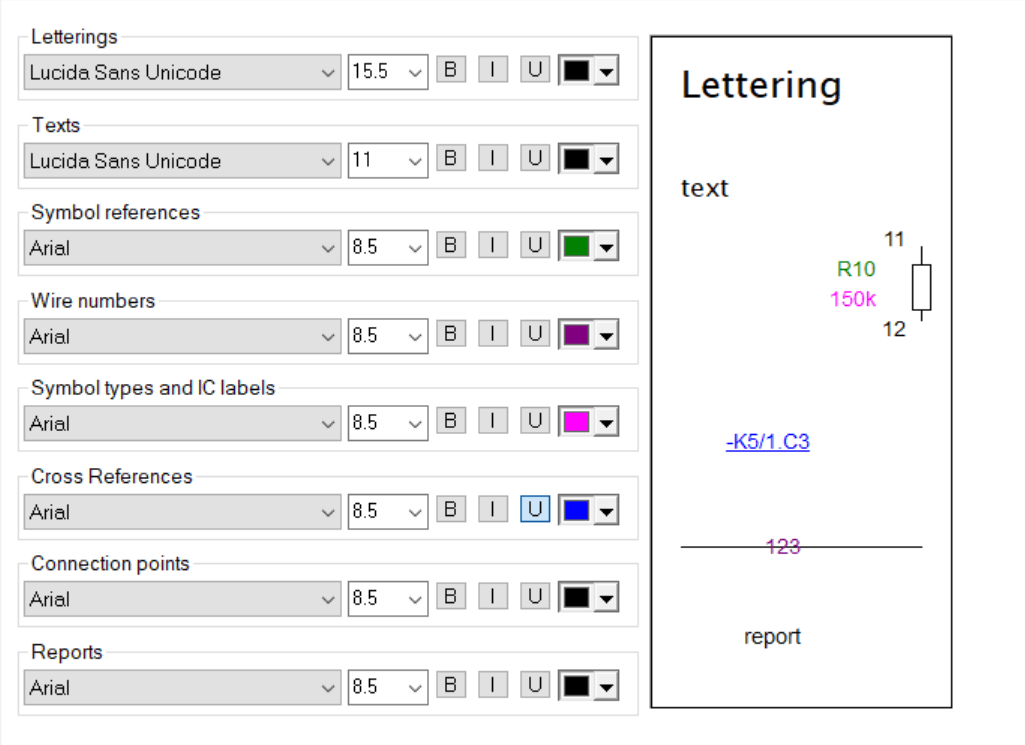
Document - Cuprins
Afișarea tipurilor și valorilor
Puteți activa/dezactiva afișarea tuturor tipurilor și valorilor (deci nu trebuie să activați/dezactivați fiecare valoare și tip în parte).
Încadrarea
Activează/dezactivează cadrul din jurul diagramei și al blocului de titlu.
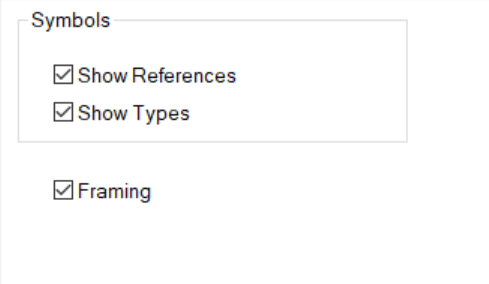
Variabile
Aici se introduc variabilele pentru blocul de titlu.
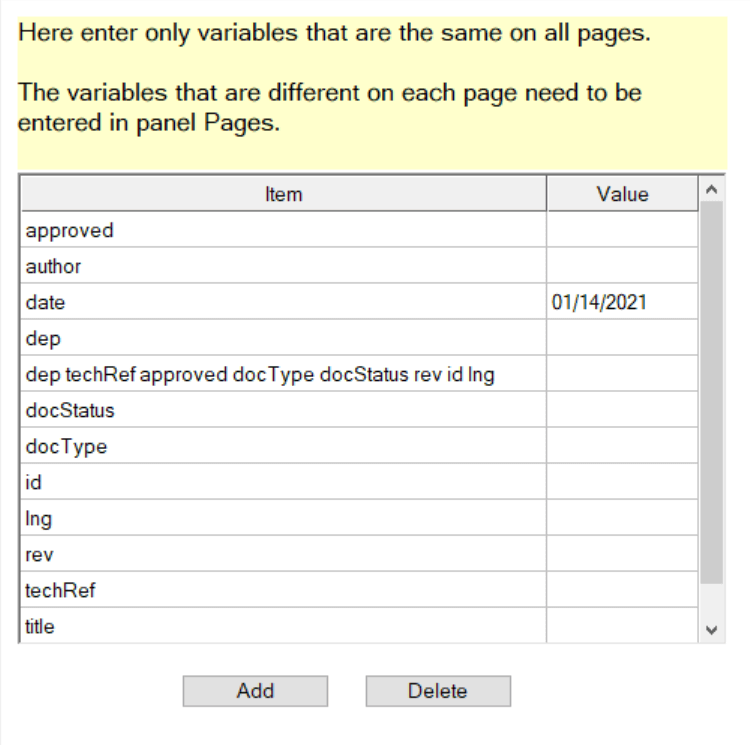
Document - Descriere
Loc pentru descrierea proiectului.
Bloc de titlu
Utilizați această fereastră de dialog pentru a insera un bloc de titlu în desen. Mai multe informații aici.
mai multe informații aiciGrila de referință
Grila de referință este utilizată pentru o mai bună orientare în desenele mari. Se găsește doar în versiunea cu plată.
mai multe informații aiciNumerotarea firelor
Conține diverse opțiuni pentru plasarea etichetelor de conexiune și opțiunea de a începe renumerotarea conexiunilor. Aceasta poate fi inițiată și cu ajutorul comenzii de meniu Edit - Renumber wires (Editare - Renumerotare cabluri).